İçindekiler
Daha önceki bir eğitimde, Windows'un Windows 8.1'i Windows mağazası aracılığıyla otomatik olarak bulup yükleyememesi durumunda Bağımsız yükleyiciyi (Windows 8.1 Update 1 Standalone) kullanarak Windows 8'i Windows 8.1'e nasıl güncelleyebileceğinizi anlatmıştım. Ancak -o zamandan beri- bazı durumlarda Windows 8.1'e güncelleme yapmaya çalıştığınızda "bilgisayarınız için geçerli değil" hatası nedeniyle güncelleme yapamadığınızı fark ettimKB2919442 güncellemesini yükleyin. (Hata mesajının tamamı aşağıdaki gibidir: " Windows Update Bağımsız Yükleyici. Güncelleme bilgisayarınız için geçerli değildir ").
Birkaç gün önce, iki farklı kurulumda (bilgisayarda) iki farklı çözüm uygulayarak "Güncelleme bilgisayarınız için geçerli değil" hatasını gidermeye ve çözmeye karar verdim. Uzun lafın kısası ve dürüst olmak gerekirse, Windows Update sorunlarını gidererek ilk durumda Windows 8'i otomatik olarak Windows 8.1'i indirmeye ve yüklemeye zorlamayı başardım (Çözüm 1) ve ikincisindeWindows 8'i Lisanssız duruma getirerek (Çözüm 2).
Bu eğitimde Windows 8 işletim sistemindeki "Güncelleme bilgisayarınız için geçerli değil" sorununu nasıl aşacağınıza dair ayrıntılı talimatlar bulabilirsiniz.

Aşağıdaki düzeltmeleri uygulamaya devam etmeden önce şunlardan emin olun:
1. Windows 8 Sistem diliniz Windows 8.1 Update* tarafından desteklenmektedir. Bunu yapmak için:
- Windows'a gidin Kontrol Paneli ve tıklayın Dil. Yüklü dilin Windows 8.1 tarafından desteklenip desteklenmediğini öğrenmek için aşağıdaki desteklenen diller listesine bakın. Diliniz desteklenmiyorsa, Windows 8'de dili nasıl değiştirebileceğinize ilişkin bu öğreticiyi okuyun.
Windows 8.1 desteklenen diller: Arapça, İngilizce (Birleşik Krallık), İngilizce (ABD), Çince (Basitleştirilmiş), Çince (Geleneksel), Fransızca, Almanca, Japonca, Korece, Portekizce (Brezilya), Rusça, İspanyolca, İsveççe, Türkçe.
2. Bilgisayarınız doğru Tarih ve Saate sahiptir.
3. Bilgisayarınız ülkenize göre doğru Saat Dilimine sahiptir.
4. Windows Update hizmeti çalışıyor (Denetim Masası > Tüm Denetim Masası Öğeleri > Yönetimsel Araçlar > Hizmetler).
5. Windows 8.1'i yüklemek için uygun Windows 8.1 sistem gereksinimlerine sahip olduğunuzdan emin olun. Her şeyden önce CPU'nuzun PAE, NX ve SSE2'yi desteklediğini kontrol edin ve BIOS'ta şu anda etkin olduklarından emin olun. {Gelişmiş Ayarlar veya Güvenlik ayarları altına bakın ve NX'i Etkinleştir (İşlem yok biti) İsim bilgisayar üreticisine göre farklılık gösterebilir, bu nedenle isim şu şekilde olabilir Yürütme Devre Dışı Bırak veya Yürütme Bellek Koruması Yok , Yürütme Devre Dışı Bellek Koruması , EDB (Yürütme Devre Dışı Biti ), vb.}
Güncelleme bilgisayarınız için geçerli değil hatası nasıl çözülür.
Çözüm 1: Windows Update sorunlarını giderme ve Windows 8'i Windows Updates aracılığıyla Windows 8.1'i bulmaya ve yüklemeye zorlama (Zaman alıcı çözüm)
Çözüm 2: Genel bir ürün anahtarı kullanarak Windows'u Lisanssız Duruma getirin ve ardından Windows 8.1'i mağazadan yükleyin (En sevdiğim çözüm).
Çözüm 1. Windows Update sorunlarını giderin ve Windows 8'i Windows Updates aracılığıyla Windows 8.1'i bulmaya ve yüklemeye zorlayın.
Bu çözüm, "Güncelleme uygulanamaz" hatası veren Windows 8 32 bit tabanlı bir sistem üzerinde uygulanmıştır.
Adım 1: Mevcut tüm Güncelleştirmeleri Windows Update aracılığıyla yükleyin.
Önce Windows'u güncellemeleri kontrol etmeye zorlayın ve ardından bulunan tüm önemli ve tüm isteğe bağlı Güncellemeleri yükleyin. Bu prosedür sırasında Microsoft .NET Framework'ün (örneğin Windows 8 için Microsoft .NET Framework 4.5.2 (KB2901982)) yüklenmesini ATLAMAYIN.
Windows'u güncellemeleri denetlemeye zorlamak için:
1. Basın Pencereler + R tuşlarını yüklemek için Koşmak iletişim kutusu.
2. Windows Update'i açmak için aşağıdaki komutu yazın ve Enter tuşuna basın.
- wuapp.exe
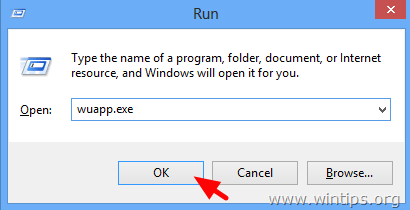
3. Basın Güncellemeleri kontrol edin.
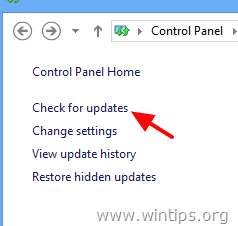
4. Seçin Önemli Güncellemeler Bağlantı.
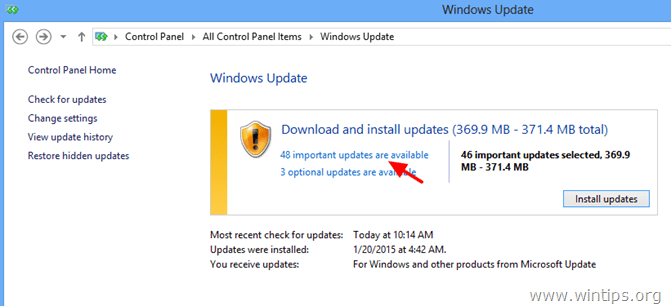
5. İşareti kaldırın ve yeniden kontrol edin ve İsim tüm önemli Güncellemeleri seçmek için onay kutusunu işaretleyin ve ardından İsteğe bağlı.
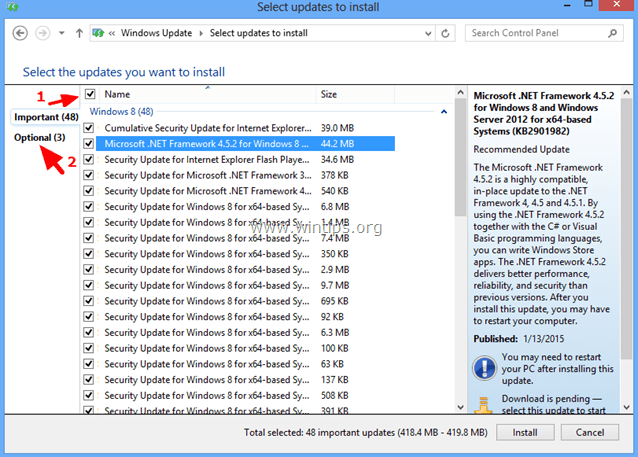
6. İşareti kaldırın ve yeniden kontrol edin ve İsim bulunan tüm İsteğe Bağlı Güncellemeleri seçmek için onay kutusunu işaretleyin ve ardından Kurulum .

7. Windows güncellemeleri yüklerken sabırlı olun.
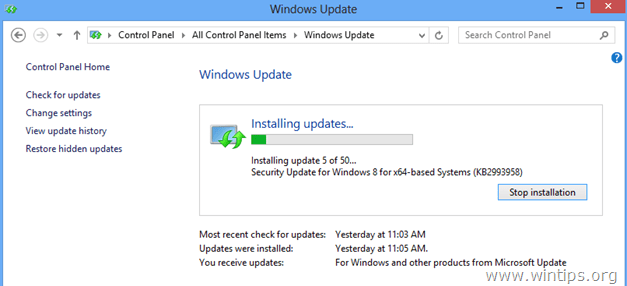
8. Windows Güncellemeleri yüklendikten sonra, mevcut tüm güncellemeleri yükleyene kadar aynı prosedürü uygulayın .
Adım 2. Windows 8.1 için önkoşul güncelleştirmelerini yükleyin.
1. Windows 8.1* için aşağıdaki önkoşul güncelleştirmelerini indirin ve yükleyin:
- KB2871389KB2917499 * Not: Eğer hala " güncelleme uygulanamaz " hatasıyla karşılaşırsanız, bir sonraki adıma geçin.
Adım 3. Windows Mağazası'ndan mevcut tüm Uygulama güncellemelerini yükleyin.
Windows mağazasına gidin ve tüm güncellemeleri yükleyin: Bunu yapmak için:
1. Açık Pencereler Mağaza başlat menüsünden.
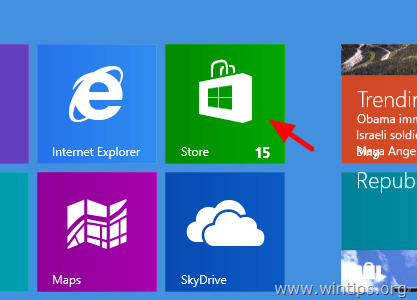
2. Tıklayın Güncellemeler Bağlantı.
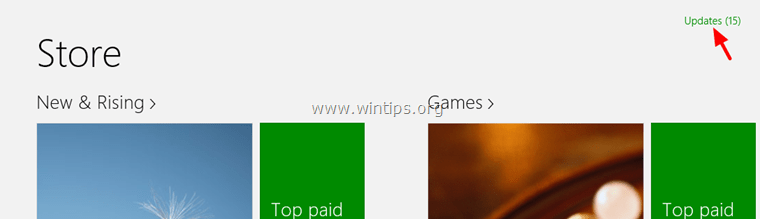
3. Mevcut tüm güncellemeleri seçin ve yükleyin.
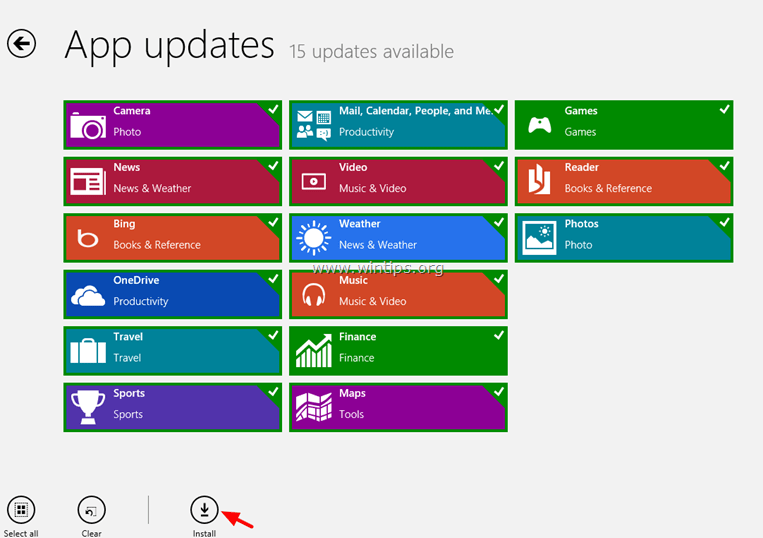
4. Kurulumdan sonra Windows mağazasını kapatın ve Windows mağazası içeriğini sıfırlayın (yenileyin). Bunu yapmak için:
- Basın Pencereler + R tuşlarını yüklemek için Koşmak Windows Mağazası önbelleğini temizlemek için aşağıdaki komutu yazın ve Girin .
- wsreset.exe

5. Windows Mağazası'nı kapatın ve bilgisayarınızı yeniden başlatın.
6. Yeniden başlatmanın ardından Windows 8.1 güncellemesinin Windows mağazasında görünüp görünmediğini kontrol edin, aksi takdirde bir sonraki adıma geçin.
Adım 4: Windows Bileşen Deposu Bozulmasını düzeltmek için Sistem Güncelleme Hazırlık Aracını çalıştırın.
1. Bunu yapmak için yükseltilmiş bir komut istemi açın:
- Sağ tıklayın ekranın sol alt köşe ve açılır menüden " Komut İstemi (Yönetici) ”.
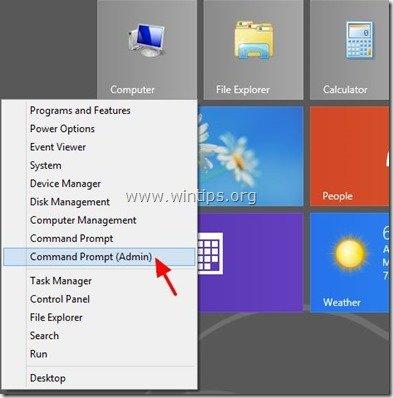
2. Komut istemi penceresinde aşağıdaki komutu yazın ve tuşuna basın Girin:
- Dism.exe /Online /Cleanup-Image /Restorehealth
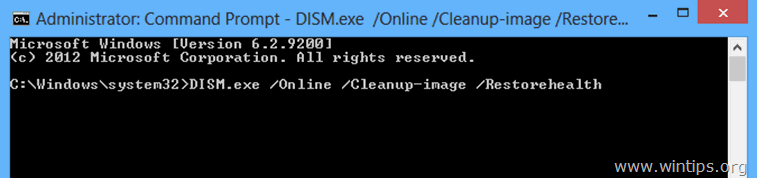
3. DISM bileşen deposunu onarana kadar sabırlı olun.
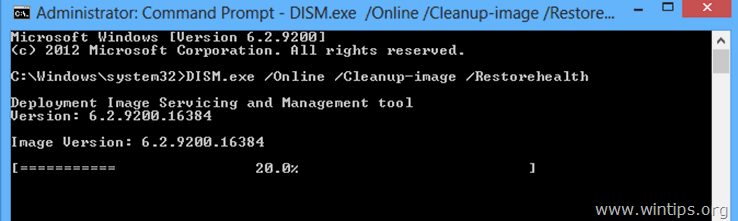
4. İşlem tamamlandığında, bileşen deposu bozulmasının onarıldığı konusunda bilgilendirilmeniz gerekir.
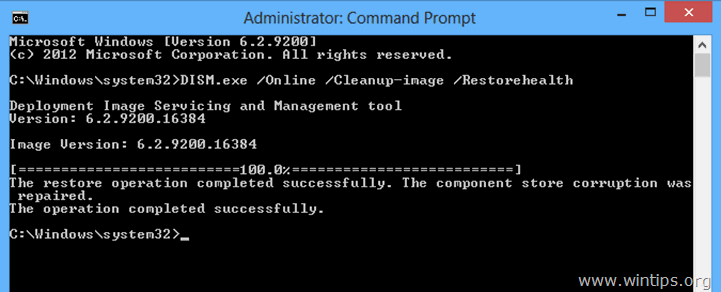
5. Komut istemi penceresini kapatın ve bilgisayarınızı yeniden başlatın.
6. Windows'u Güncellemeleri denetlemeye zorlayın (Adım 1) veya Windows 8.1'in Windows mağazasında şu anda mevcut olup olmadığına bakın. Güncelleme hala mevcut değilse, bilgisayarınızı birkaç saat açık bırakın. (Benim durumumda, bilgisayarı en az 10 saat açık ve dokunulmadan bırakmak zorunda kaldım ve bundan sonra güncellemeleri denetlemeye devam ettiğimde - tekrar - Windows benden Windows 8.1'i otomatik olarak yüklememi istedi).
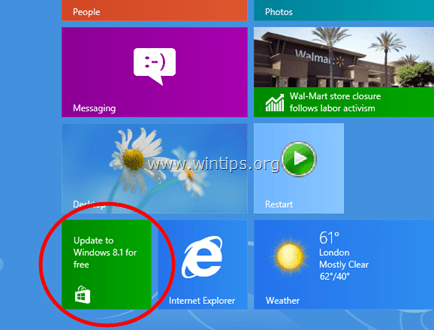
Umarım şimdiye kadar Windows 8.1'e güncelleme yapabilmişsinizdir. Eğer yapamadıysanız, aşağıdaki 2. çözümü deneyin.
Çözüm 2. Genel bir ürün anahtarı kullanarak Windows'u Lisanssız Duruma getirin ve ardından Windows 8.1'i mağazadan yükleyin.
Bu çözüm, "Güncelleme uygulanamaz" hatası veren Windows 8 32 bit tabanlı bir sistem üzerinde uygulanmıştır.
Bu çözümü kontrol etmeye ve uygulamaya karar verdim çünkü Microsoft'a göre: Windows 8 Toplu lisans (VLK) sürümüne sahipseniz, Bağımsız Yükleyiciyi kullanarak Windows 8.1'e yükseltemezsiniz ve Windows 8.1'e yükseltmenin tek yolu Windows 8.1 ISO dosyasını indirmek ve temiz bir kurulum gerçekleştirmektir.
Bu bilgiye göre, ilk olarak şu anda yüklü olan ürün anahtarını kaldırdım ve ardından 8.1'e yükseltmek için bir Perakende ürün anahtarı kullandım. Bunu yaptıktan sonra, Windows nihayet Windows 8.1 yükseltmesini buldu (Windows mağazasında mevcut) ve ardından sorunsuz bir şekilde güncelledim! Son olarak, (Windows 8.1 kurulumundan sonra) perakende ürün anahtarını kaldırdım ve ardından Windows'u yeniden etkinleştirmeye devam ettimBilgisayarla birlikte gelen ürün anahtarını kullanarak. İşte yaptığım şey:
ÖNEMLİ: Yüklü ürün anahtarını Windows 8 kurulumunuzdan kaldırmadan önce, geçerli ürün anahtarını not ettiğinizden emin olun, çünkü Windows 8.1. yükseltmesinden sonra Windows kopyanızı yeniden etkinleştirmek için bunu yazmanız gerekir. Ürün anahtarınızı nasıl bulacağınızı bilmiyorsanız, bu öğreticiyi okuyun.
Not: Aşağıda açıklanan adımları riski size ait olmak üzere uygulayın. Bu çözümün her durumda işe yarayıp yaramadığından (henüz) emin değilim (yorumlarınızı bekliyorum).
Adım 1. Windows 8 ürün anahtarını kaldırın.
Ürün anahtarını kaldırarak Windows'u "hiçbir zaman etkinleştirme" durumuna getirdiğinizi lütfen unutmayın. Aynı bilgisayarı etkinleştirmek için daha sonra aynı ürün anahtarını kullanabilirsiniz.
1. Yükseltilmiş bir komut istemi açın:
- Sağ tıklayın ekranın sol alt köşe ve açılır menüden " Komut İstemi (Yönetici) ”.
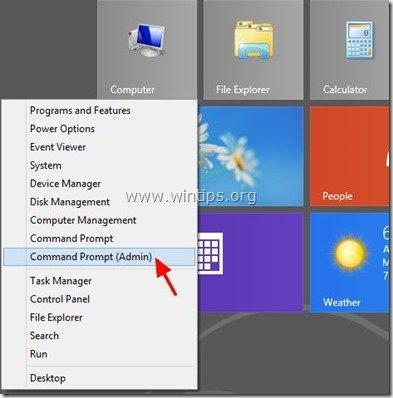
2. Komut istemi penceresinde aşağıdaki komutu yazın ve tuşuna basın Girin:
- slmgr.vbs /upk
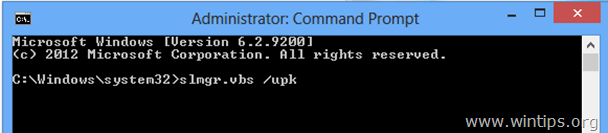
Başarılı bir mesaj almalısınız.
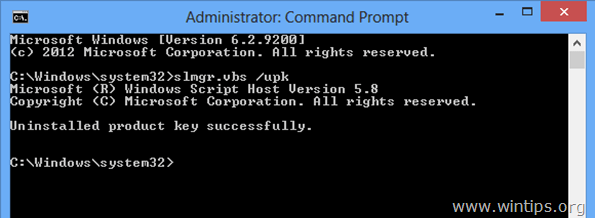
3. Ardından aşağıdaki komutu yazın ve tuşuna basın Girin Windows için yeni bir ürün anahtarı belirlemek için.
- slmgr.vbs -ipk xxxx-xxxx-xxxx-xxxx-xxxx
("xxxx-xxxx-xxxx-xxxx-xxxx" olarak aşağıdaki genel Windows 8 tuşlarından birini yazın)*
* Not: Bu anahtarlar geneldir, bu nedenle bunları yasal olarak yalnızca Windows 8.1 kurulumu için kullanabilirsiniz. Windows'u etkinleştirmek için aşağıdaki Windows 8 anahtarlarını kullanamazsınız.
Perakende
Windows 8 : FB4WR-32NVD-4RW79-XQFWH-CYQG3
Windows 8 Professional : XKY4K-2NRWR-8F6P2-448RF-CRYQH
OEM
Windows 8 : 46V6N-VCBYR-KT9KT-6Y4YF-QGJYH
Windows 8 Professional : V7C3N-3W6CM-PDKR2-KW8DQ-RJMRD
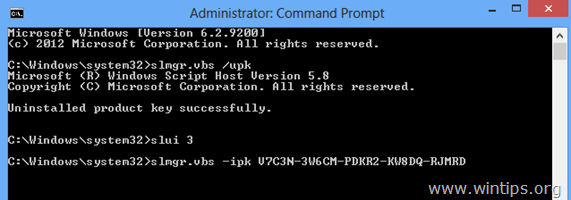
4. Yüklenen xxxx-xxxx-xxxx-xxxx-xxxx ürün anahtarının başarıyla yüklendiğini almalısınız.
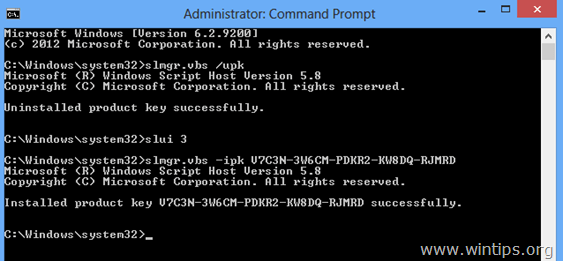
5. Komut istemi penceresini kapatın.
4. Ardından Windows mağaza içeriğini sıfırlayın:
- Basın Pencereler + R tuşlarını yüklemek için Koşmak Windows Mağazası önbelleğini temizlemek için aşağıdaki komutu yazın ve Girin . wsreset.exe
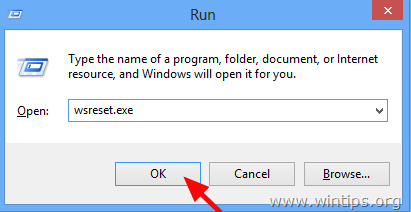
5. Windows Mağazası'nı kapatın ve bilgisayarınızı yeniden başlatın.
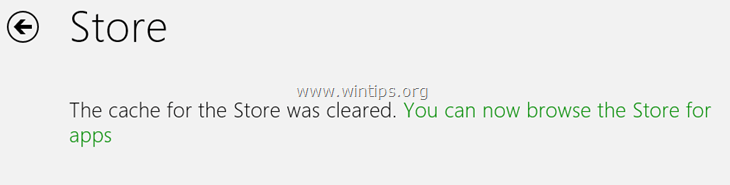
6. Yeniden başlattıktan sonra, Windows mağazasını açın. Windows 8.1 güncellemesi şimdi görünmelidir. Değilse, şu bağlantıya gidin: http://windows.microsoft.com/en-us/windows-8/update-from-preview. Orada, sizi bilgilendiren bir açılır mesaj almalısınız " Bilgisayarınızda Windows 8 var, ancak bu sayfadaki bilgiler Windows 8.1 hakkında ". Seçin Windows 8.1'e şimdi ücretsiz güncelleyin .
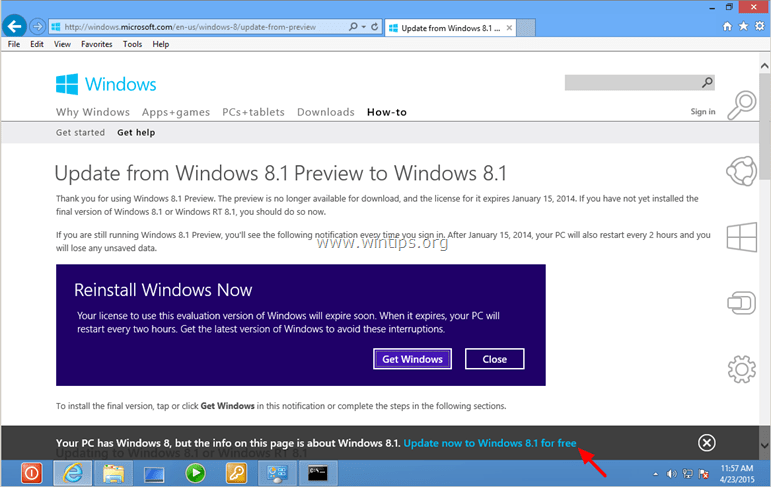
7. Windows 8.1'e yükseltmek için devam edin.
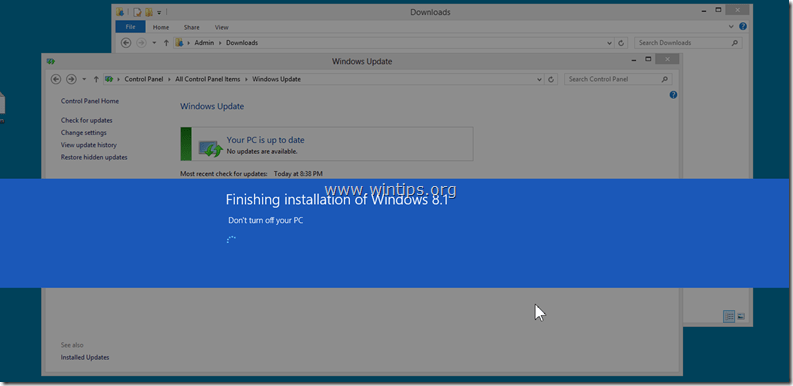
8. İşin bitti!
Windows 8.1 güncellemesi hala mağazada mevcut değilse denenecek diğer şeyler:
- Bilgisayarınızı birkaç saat açık bırakın. Sistem Güncelleme Hazırlık Aracı (DISM) aracını çalıştırarak Windows Güncellemeleri Bileşenlerini Sıfırlayın (Bkz. yukarıdaki 4. Adım). FixIt aracını bu bağlantıdan indirin ve bilgisayarınızı yeniden başlatın (https://support.microsoft.com/kb/971058). Son tavsiye: Yukarıdaki çözümleri uyguladıktan sonra hala Windows 8.1'e güncelleme yapamıyorsanız, Windows 8.1 ISO dosyasını kullanarak bir Windows yenilemesi gerçekleştirin veya Windows 8.1'i sıfırdan yeniden yükleyin.
Windows 8.1 kurulumundan sonra:
Adım 2. Kendi ürün anahtarınızı yeniden girin ve Windows'u yeniden etkinleştirin.
Windows 8.1 kurulumundan sonra kendi ürün anahtarınızı yeniden girmeniz ve Windows kopyanızı yeniden etkinleştirmeniz gerekir. Bunu yapmak için:
1. Yükseltilmiş bir komut istemi açın.
2. Komut istemi penceresinde aşağıdaki komutları yazın ve tuşuna basın Girin:
- slmgr.vbs /upk slmgr.vbs -ipk xxxx-xxxx-xxxx-xxxx
(Burada "xxxx-xxxx-xxxx-xxxx-xxxx" kendi geçerli ürün anahtarınızdır)
3. Ardından Windows'u etkinleştirmek için aşağıdaki komutu yazın ve tuşuna basın Girin .
- slmgr.vbs /ato
4. Windows 8.1 kopyanız başarıyla etkinleştirilene kadar bekleyin.
* Not: Etkinleştirme ile ilgili sorunlarla karşılaşırsanız, Windows'u telefon yöntemini kullanarak etkinleştirmeniz gerekir.
İyi şanslar!

Andy Davis
Windows hakkında bir sistem yöneticisinin günlüğü





